WPS Excel中進行排序的方法教程
時間:2023-04-19 11:08:23作者:極光下載站人氣:203
wps表格是一款非常好用的數(shù)據(jù)處理軟件,很多小伙伴都在使用。在WPS表格中我們有時候會需要進行數(shù)據(jù)的排序操作,比如將編號從小到大進行排序,將成績從大到小排序等等。那小伙伴們知道電腦版WPS表格中如何進行排序操作嗎,其實操作方法是非常簡單的。我們可以通過多種方法實現(xiàn)想要的操作。小編這里為小伙伴們分享兩種比較常用的排序方法,步驟都是非常簡單的,小伙伴們可以打開自己的電腦版WPS表格后,跟著下面的圖文步驟一起動手操作起來。接下來,小編就來和小伙伴們分享具體的操作步驟了,有需要或者是有興趣了解的小伙伴們快來和小編一起往下看看吧!
操作步驟
第一步:雙擊打開電腦版WPS表格,選中需要排序的數(shù)據(jù);
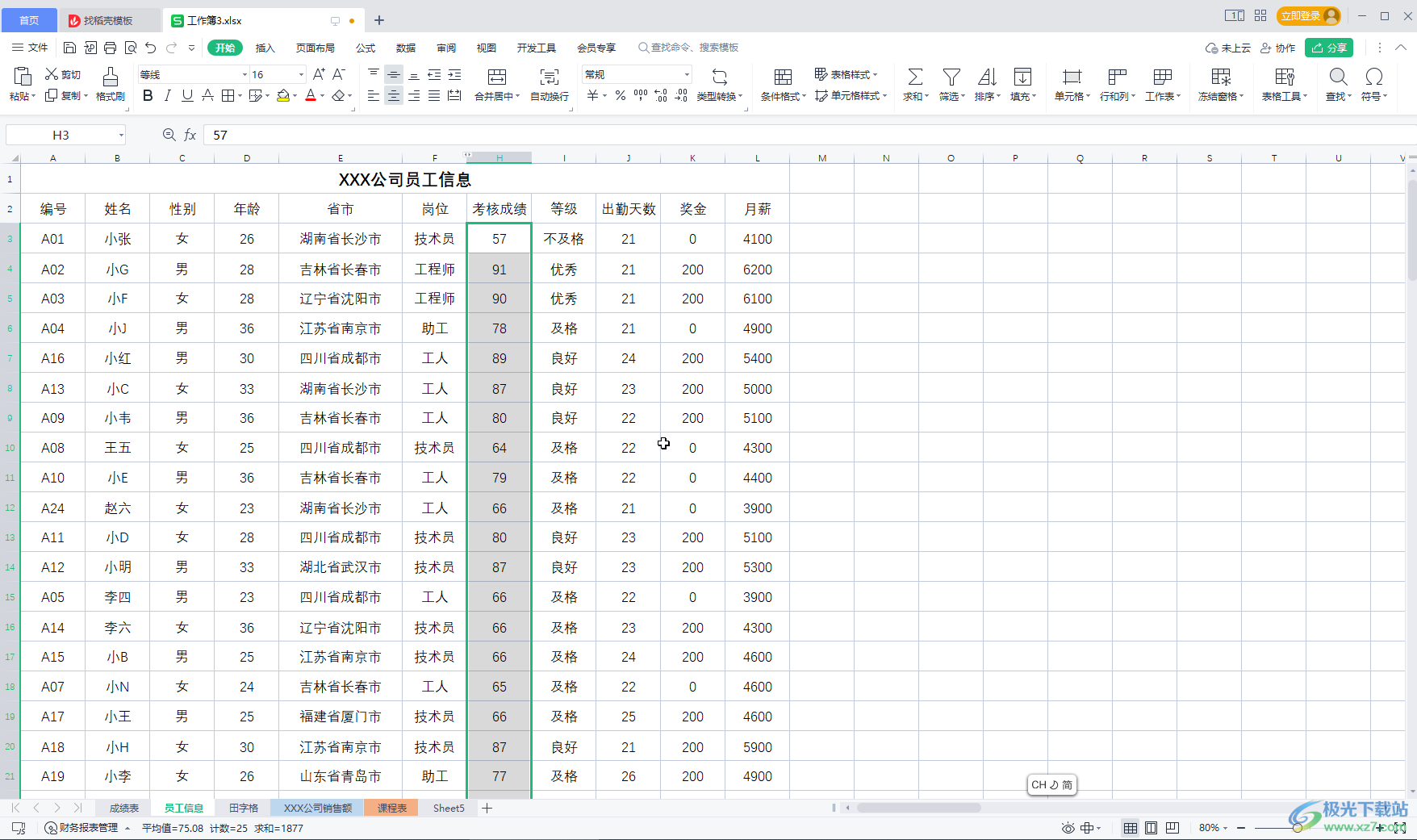
第二步:方法1.在“開始”選項卡中電機架“排序”按鈕,然后在子選項中選擇升序或者降序,我們這里選擇“降序”,也就是數(shù)據(jù)從大到小進行排序;
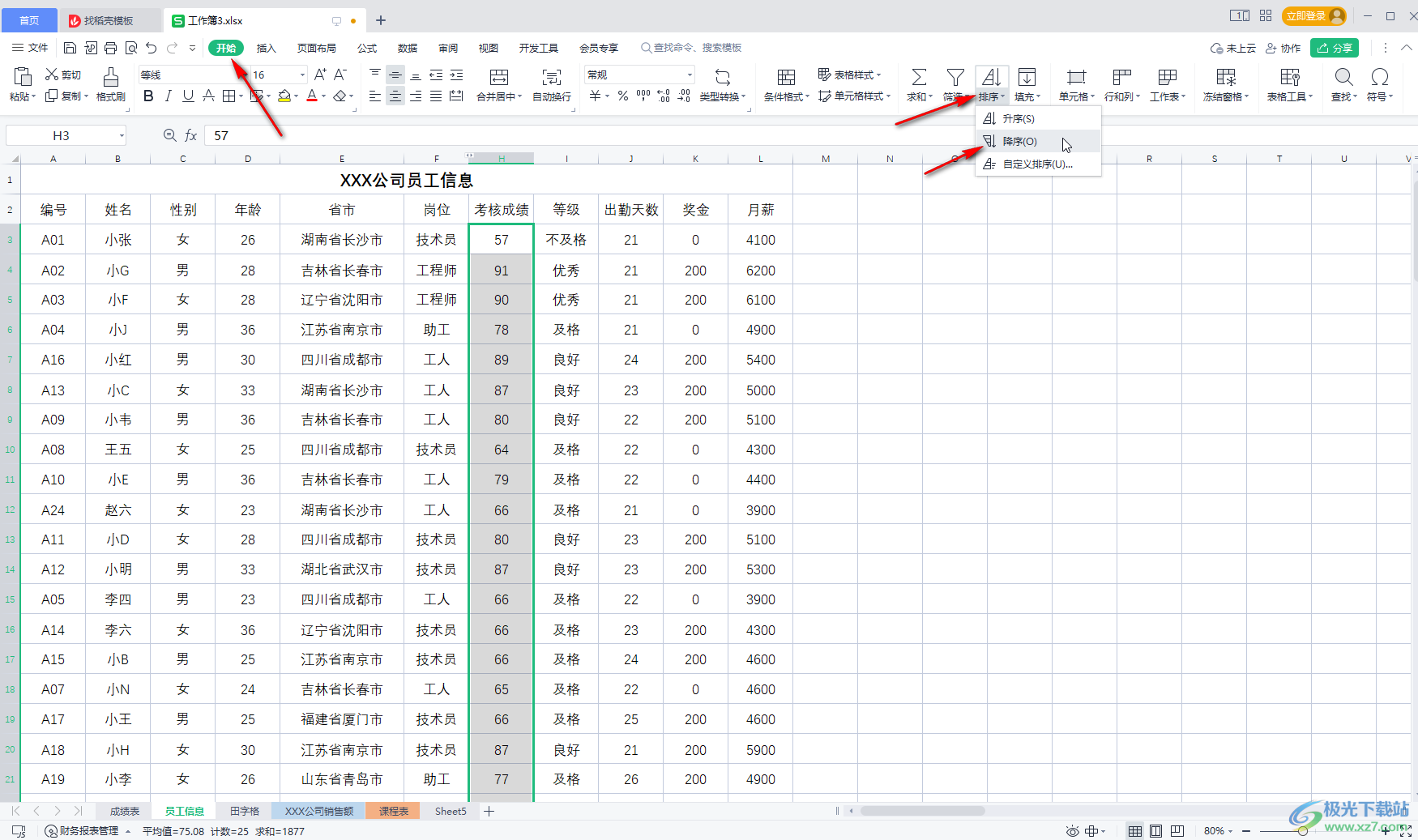
第三步:在打開的窗口中保持默認的“擴展選定區(qū)域”并點擊“排序”;
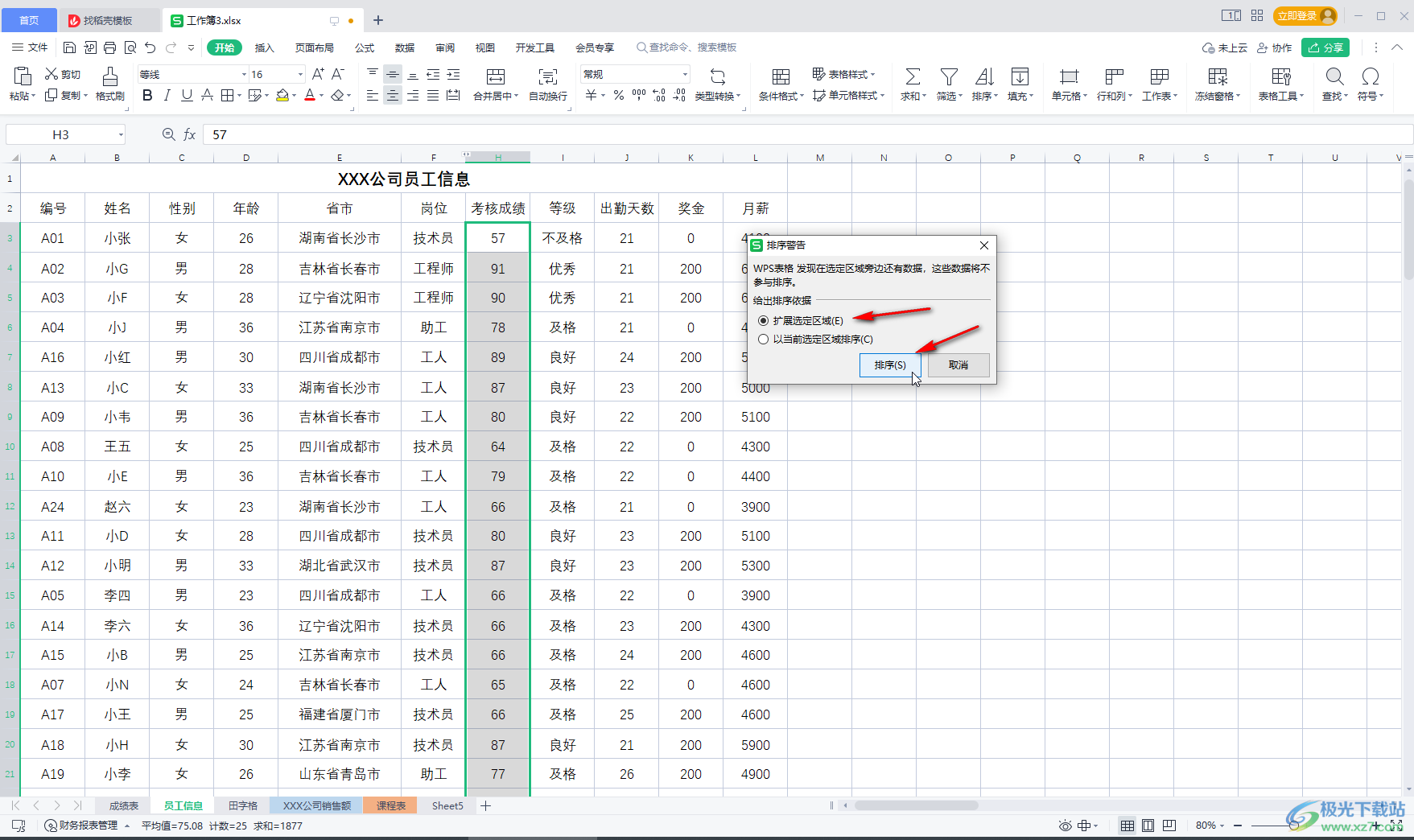
第四步:就可以得到相應(yīng)的排序效果了;
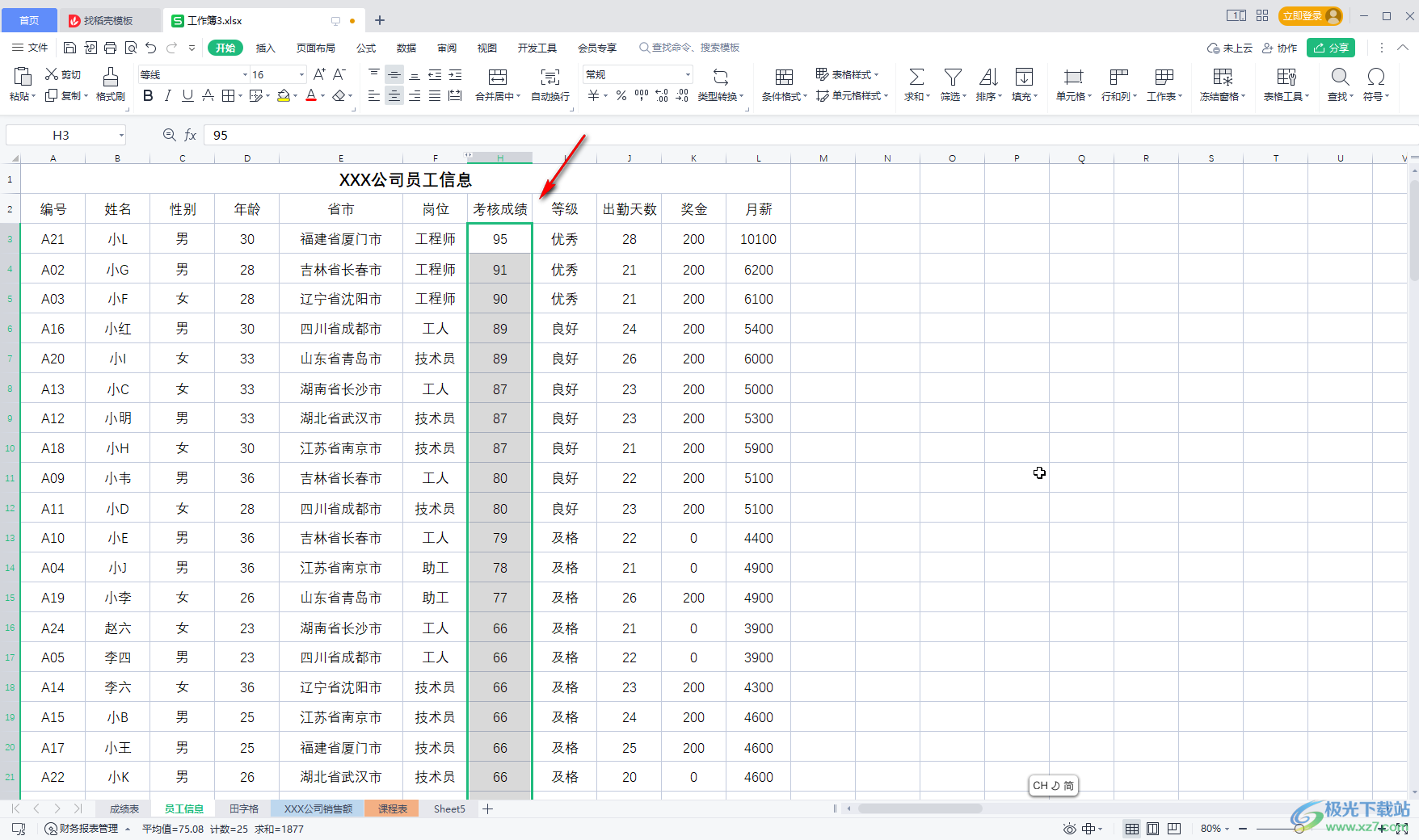
第五步:方法2.我們還可以選中數(shù)據(jù)后右鍵點擊一下,然后點擊“排序”后進行同樣的操作,或者在“數(shù)據(jù)”選項卡中點擊“排序”按鈕后進行相應(yīng)的排序操作。
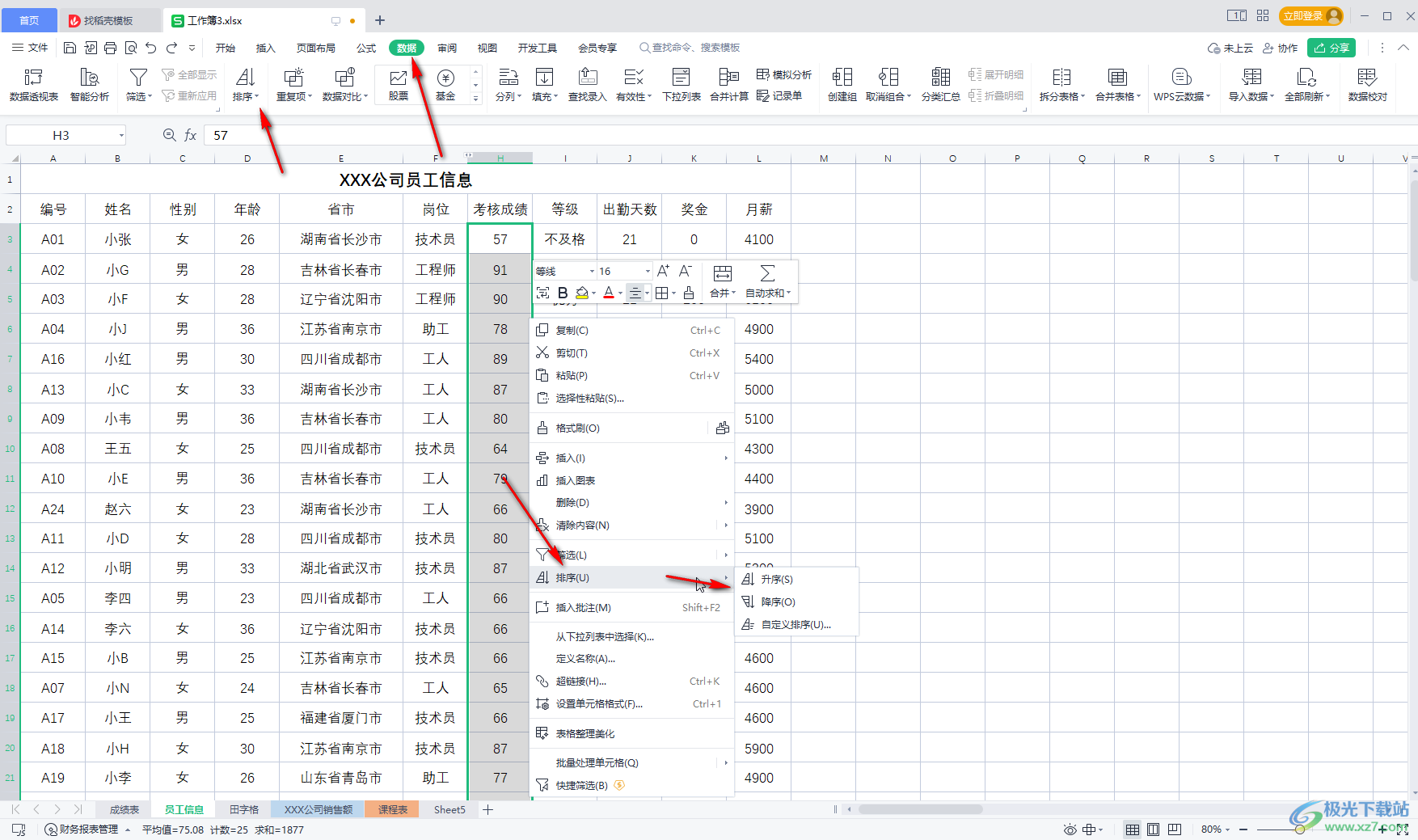
以上就是電腦版WPS表格中進行排序的方法教程的全部內(nèi)容了。如果有需要,我們還可以在“排序”的子選項中選擇自定義排序,然后根據(jù)自己的實際需要手動輸入需要的排列順序。

大小:240.07 MB版本:v12.1.0.18608環(huán)境:WinAll, WinXP, Win7, Win10
- 進入下載
相關(guān)推薦
相關(guān)下載
熱門閱覽
- 1百度網(wǎng)盤分享密碼暴力破解方法,怎么破解百度網(wǎng)盤加密鏈接
- 2keyshot6破解安裝步驟-keyshot6破解安裝教程
- 3apktool手機版使用教程-apktool使用方法
- 4mac版steam怎么設(shè)置中文 steam mac版設(shè)置中文教程
- 5抖音推薦怎么設(shè)置頁面?抖音推薦界面重新設(shè)置教程
- 6電腦怎么開啟VT 如何開啟VT的詳細教程!
- 7掌上英雄聯(lián)盟怎么注銷賬號?掌上英雄聯(lián)盟怎么退出登錄
- 8rar文件怎么打開?如何打開rar格式文件
- 9掌上wegame怎么查別人戰(zhàn)績?掌上wegame怎么看別人英雄聯(lián)盟戰(zhàn)績
- 10qq郵箱格式怎么寫?qq郵箱格式是什么樣的以及注冊英文郵箱的方法
- 11怎么安裝會聲會影x7?會聲會影x7安裝教程
- 12Word文檔中輕松實現(xiàn)兩行對齊?word文檔兩行文字怎么對齊?
網(wǎng)友評論